BIOHD-8 è una schermata di errore SMART
Perché si verifica la BIOHD-8?
L’errore BIOHD-8 può verificarsi per diversi motivi. Alcuni di questi sono:
- Settori danneggiati
- Un collegamento allentato o danneggiato
- Surriscaldamento
- Errori del file system
- Problemi al BIOS o al firmware
Come risolvere l’errore BIOHD-8?
L’errore SMART di BIOHD-8 può essere risolto facilmente disabilitando l’opzione di controllo SMART in Stato di salute del PC o un’opzione simile nelle impostazioni del BIOS HP. Tuttavia, questa operazione non risolve il problema effettivo relativo al disco rigido.
Ecco alcuni modi che potete utilizzare per trovare e risolvere l’errore BIOHD-8.
1. Ispezione del collegamento del disco rigido
Aprire il telaio del portatile o del PC e controllare che il disco rigido non sia allentato. Se il collegamento è saldo, scollegare l’unità dal sistema. Dopo alcuni secondi, collegare e ripristinare l’unità. Accendere il PC o il portatile e verificare se l’errore è stato risolto.
2. Controllare lo stato di salute del disco rigido
Verificare le condizioni di salute del disco rigido utilizzando lo strumento SMART Drive Monitor o CrystalDiskInfo. Se lo stato di salute è scarso e lo stato SMART visualizza un avviso, utilizzare l’opzione Clona disco in Drive Monitor per clonare l’unità guasta con una nuova e sostituire l’unità.
Drive Monitor è un’utilità di monitoraggio del disco fornita con il software Stellar Data Recovery Professional. Scaricare e installare il software per accedere a Drive Monitor e creare un clone del disco.
ATTENZIONE: non eseguire altre operazioni o metodi di prova per riparare un’unità BIOHD-8 affetta da errore. L’errore è critico e indica un guasto dell’unità. Eseguire immediatamente il backup dei dati o clonare l’unità prima di procedere ulteriormente.
3. Eseguire la scansione CHKDSK
Dopo aver clonato il disco (o il backup dei dati), aprire lo strumento Gestione disco e verificare se l’unità viene rilevata. Quindi assegnare una lettera di unità, se non è già stata assegnata da Windows.
Aprire il Prompt dei comandi con privilegi di amministratore e digitare il seguente comando:
CHKDSK /r /f X: dove X è la lettera dell’unità.
In questo modo si dovrebbe risolvere il problema. Riavviare il PC per verificare se l’errore BIOHD-8 è stato risolto.
SUGGERIMENTO: se il sistema non si avvia, collegare il disco rigido a un altro PC Windows per la scansione CHKDSK tramite SATA o utilizzare un cavo convertitore da SATA a USB.
4. Utilizzare un supporto di recupero dati avviabile
Se nessuna delle soluzioni sopra descritte funziona, creare un supporto di recupero dati avviabile utilizzando il software Stellar Data Recovery Professional. Il supporto di recupero avviabile può aiutare a recuperare i dati dal portatile o dal PC HP affetto da errore BIOHD-8.
Seguire questi passaggi per creare un supporto di ripristino avviabile:
- Collegare un’unità USB a un PC Windows.
- Installare ed eseguire il software Stellar Data Recovery Professional.
- Fate clic sull’icona “Waffle” in alto a destra e selezionate l’opzione “Crea unità di ripristino“.
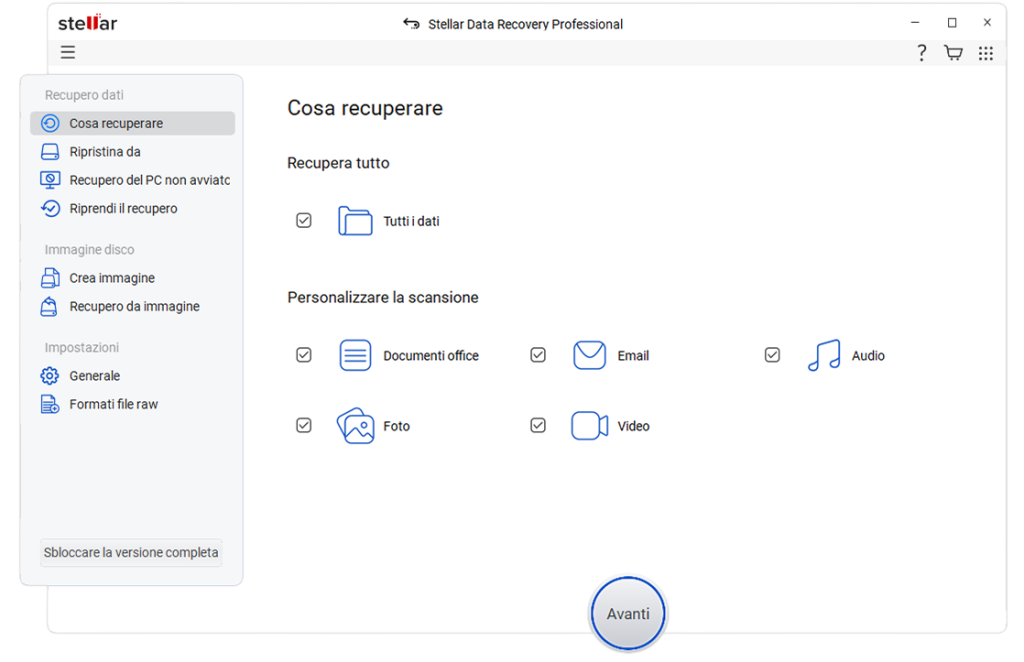
- Scegliere l’unità USB collegata dall’elenco a discesa e fare clic su “Crea unità di ripristino“.
- Fare clic su “OK” per avviare il processo.
- Una volta creato il supporto avviabile, appare la finestra “Attivazione“. Qui, incollare o digitare la “Chiave di attivazione“, ricevuta via e-mail dopo l’acquisto del prodotto.
- Fare clic sul pulsante “Attiva“.
- Dopo la convalida della chiave, il processo viene completato con successo e viene visualizzato il messaggio “Processo completato con successo”. Fare clic su OK.
Procedura per l’utilizzo di Recovery Drive per il recupero dei dati dall’unità HP affetta da BIOHD-8:
- Collegare l’unità di recupero al PC o al portatile HP
- Accendere il sistema e premere il tasto del menu di avvio, di solito F9/Cancella.
- Utilizzare i tasti freccia per spostare la selezione sull’unità di ripristino USB e premere ‘Invio‘.
- Il sistema HP si avvia dal supporto USB e viene visualizzata la schermata del software Stellar Data Recovery con la finestra “Select What To Recover“. Seguire l’interfaccia del software per recuperare i dati.
Una volta terminato il recupero, sostituire la vecchia unità con una nuova. È possibile clonare la nuova unità con la vecchia utilizzando l’opzione “Monitor Drive” in “More Tools” di Stellar Data Recovery Professional. La clonazione eviterà di dover installare e configurare nuovamente il PC Windows.
Dopo la clonazione, è sufficiente inserire il disco rigido e avviare il sistema per utilizzare il PC.
Conclusione
BIOHD-8 è un errore SMART critico che compare nei computer portatili e desktop HP quando il sistema rileva un problema con il disco rigido. Di conseguenza, il sistema HP interessato non riesce ad avviarsi e si blocca frequentemente, rendendo i dati inaccessibili.
In tal caso, è possibile applicare i metodi di risoluzione dei problemi discussi in questo post.
Tuttavia, se i dati sull’unità sono critici, non applicare queste soluzioni se non si dispone di un backup dei dati. Utilizzare Stellar Data Recovery Professional per creare un supporto di recupero dati avviabile. È possibile utilizzare il supporto di ripristino per recuperare i dati inaccessibili in modo sicuro. Successivamente, clonare il disco guasto con un nuovo disco utilizzando l’opzione “Clona disco” del software e sostituire l’unità BIOHD-8 interessata.
Was this article helpful?
